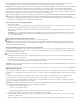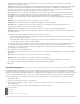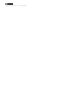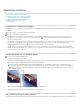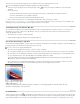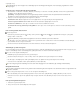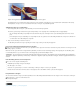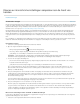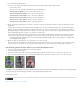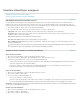Operation Manual
Naar boven
Naar boven
Naar boven
canvas kan om een aantal redenen nuttig zijn. Tekenen wordt bijvoorbeeld eenvoudiger. (OpenGL is vereist.)
U kunt ook rotatiegebaren gebruiken op MacBook-computers met multi-touchtrackpads.
1. Selecteer in de gereedschapset het gereedschap Weergave roteren
. (Als het gereedschap niet zichtbaar is, houdt u het handje
ingedrukt.)
2. Ga als volgt te werk:
Sleep in de afbeelding. Een kompas geeft in de afbeelding het noorden aan, onafhankelijk van de huidige canvashoek.
Voer in het veld Rotatiehoek op de optiebalk de graden in.
Klik of sleep het cirkelvormige besturingselement Rotatiehoek instellen.
3. Als u het canvas wilt herstellen en de oorspronkelijke hoek wilt instellen, klikt u op Weergave herstellen.
Ga naar www.adobe.com/go/lrvid4001_ps_nl voor een video over het gereedschap Weergave roteren en andere tips voor de werkruimte.. (De
bespreking van het gereedschap Weergave roteren begint na 5 minuten en 10 seconden.)
Trackpadbesturing uitschakelen (Mac OS)
Als u een MacBook-computer met een multi-touchtrackpad hebt, kunt u de trackpad gebruiken voor tikken en pannen, voor het roteren van
afbeeldingen en voor het in- of uitzoomen op afbeeldingen. U kunt zo veel sneller werken, maar u kunt deze functie uitschakelen als er
onbedoelde wijzigingen ontstaan.
1. Kies Photoshop > Voorkeuren > Interface (Mac OS).
2. Schakel Vingerbewegingen inschakelen uit in het gedeelte Algemeen.
Het deelvenster Navigator gebruiken
Met het deelvenster Navigator wijzigt u snel de weergave van uw illustratie met behulp van een miniatuur. Het gekleurde vak in de Navigator (het
proxyweergavegebied) is hetzelfde als het gebied dat u in het venster ziet.
Voer een of meer van de volgende handelingen uit:
Als u het deelvenster Navigator wilt weergeven, selecteert u Venster > Navigator.
Om de vergroting te wijzigen, typt u een waarde in het tekstvak, klikt u op de knop Uitzoomen of Inzoomen of versleept u de zoomregelaar.
Om de weergave van een afbeelding te verplaatsen, sleept u het proxyweergavegebied in de miniatuurweergave van de afbeelding. U kunt
ook op de miniatuurweergave van de afbeelding klikken om het zichtbare gebied aan te duiden.
Als u het formaat en de positie van het proxygebied tegelijkertijd wilt instellen, houdt u Control (Windows) of Command (Mac OS)
ingedrukt en sleept u in de miniatuur van de afbeelding.
Als u de kleur van het voorvertoningsgebied wilt wijzigen, selecteert u Deelvensteropties in het deelvenstermenu. Selecteer een vooraf
ingestelde kleur in het pop-upmenu voor kleuren of klik in het kleurenvak om een aangepaste kleur te kiezen.
Deelvenster Navigator
A. Knop voor deelvenstermenu B. Miniatuurweergave van illustratie C. Proxyweergavegebied D. Tekstvak Zoomen E. Knop
Uitzoomen F. Zoomregelaar G. Knop Inzoomen
In- of uitzoomen
Gebruik het gereedschap Zoomen of de opdrachten in het menu Weergave om in of uit te zoomen op een afbeelding. Als u het gereedschap
Zoomen gebruikt, vergroot of verkleint u met elke klik de weergave één niveau tot het volgende vooraf ingestelde percentage en wordt het punt
waar u klikt het middelpunt van de weergave. Als de afbeelding niet verder kan worden vergroot (tot 3200%) of verkleind (tot 1 pixel), is het